Пошаговое руководство по использованию приложения «Музыка» на Apple Watch в 2023 году
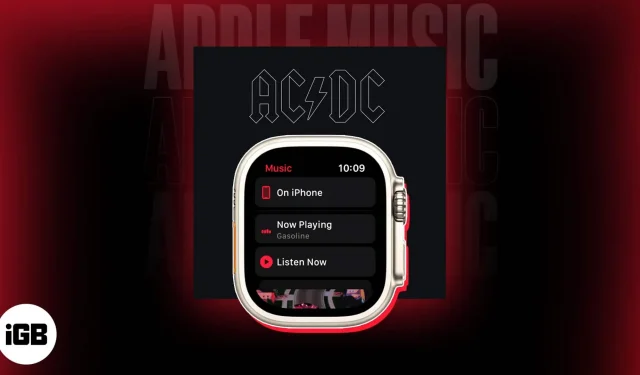
Условия использования приложения «Музыка» на Apple Watch:
- действующее членство в Apple Music.
- хорошее подключение к интернету.
- На Apple Watch должен быть динамик Bluetooth или разъем для наушников.
Приложение «Музыка» на Apple Watch позволяет слушать любимые песни и плейлисты прямо с запястья. Приложение «Музыка» позволяет легко слушать мелодии и управлять ими во время тренировки, путешествия или просто отдыха. Итак, этот пост будет отличным ресурсом, если вы новичок в приложении «Музыка» или надеетесь улучшить свой опыт.
Что делает приложение Apple Watch «Музыка»?
Вы можете транслировать музыку и управлять ею прямо с запястья с помощью родного приложения «Музыка» для Apple Watch. Получите доступ к полной музыкальной коллекции, просматривайте плейлисты, альбомы и песни и управляйте воспроизведением на своем iPhone, AirPods или других подключенных устройствах с помощью этого приложения.
Приложение «Музыка» позволяет легко воспроизводить любимую музыку на носимых устройствах, поскольку оно предоставляет несколько простых способов сделать это.
Кроме того, если у вас есть подписка на Apple Music, приложение дает вам мгновенный доступ к миллиону песен, тщательно подобранным плейлистам и радиостанциям с ваших Apple Watch.
Настройки, доступные из главного меню приложения «Музыка»
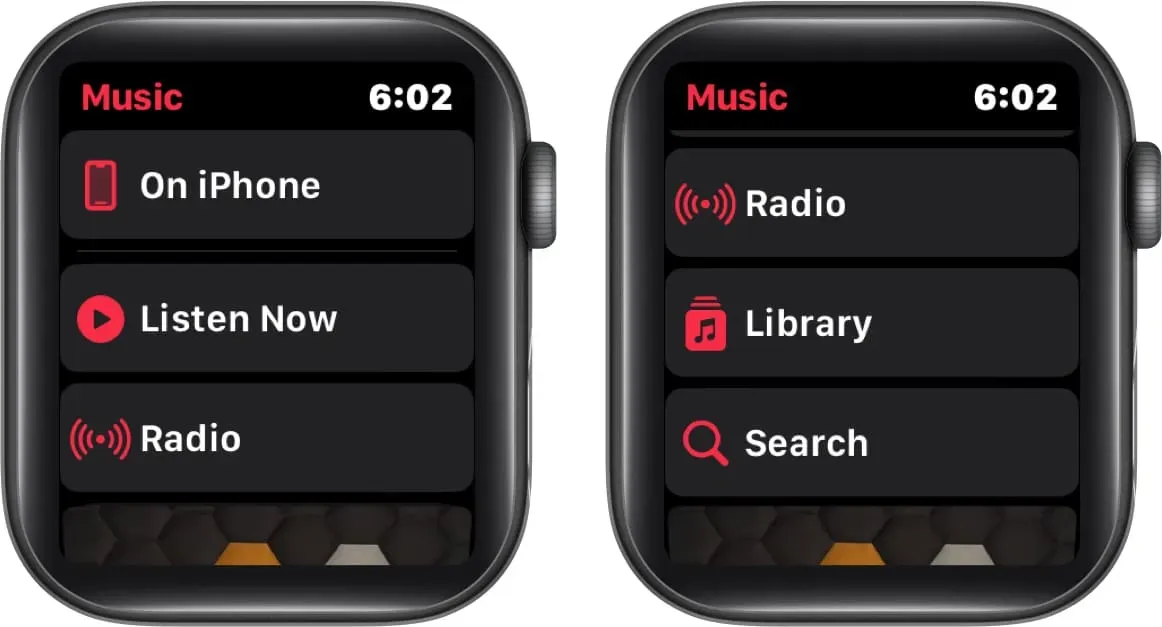
Все функции, доступные в главном меню приложения «Музыка» на Apple Watch, перечислены ниже.
- Используя эту опцию главного меню на iPhone, вы можете быстро найти и начать воспроизводить свои любимые песни из общего списка.
- Он предназначен для быстрого доступа к музыке, которую вы хотели бы послушать. Теперь слушай. В нем представлены музыка и плейлисты, выбранные редакторами Apple Music, а также индивидуальные предложения, основанные на ваших привычках прослушивания.
- Радио: вы можете использовать эту функцию, чтобы создавать свои собственные радиостанции с участием ваших любимых исполнителей или песен, а также слушать радиостанции Apple Music в прямом эфире. Вы также можете просматривать различные станции и жанры.
- Вы можете получить доступ ко всей музыке, которую вы добавили или загрузили на свой смартфон, используя опцию библиотеки. Сюда входят плейлисты, альбомы, песни, исполнители и видео.
- Вы можете искать определенные песни, альбомы, исполнителей, плейлисты или тексты песен в Apple Music, используя функцию поиска.
Интересно, что единственный вариант, позволяющий воспроизводить музыку без подключенной гарнитуры, — «На iPhone». Вы можете использовать эту функцию для воспроизведения музыки на связанном iPhone, любом подключенном динамике или подключенном телевизоре.
Как добавить или удалить музыку из приложения «Музыка» Apple Watch
К счастью, используя свой iPhone или Apple Watch, вы можете легко управлять своей музыкальной библиотекой через приложение «Музыка». Для этого следуйте простым инструкциям, приведенным ниже.
Использование iPhone, добавление или удаление музыки
Я из тех людей, которые предпочитают отключаться от внешнего мира, подключая наушники к своим Apple Watch. Если вы можете отождествить себя с этим, у меня есть для вас радостная новость.
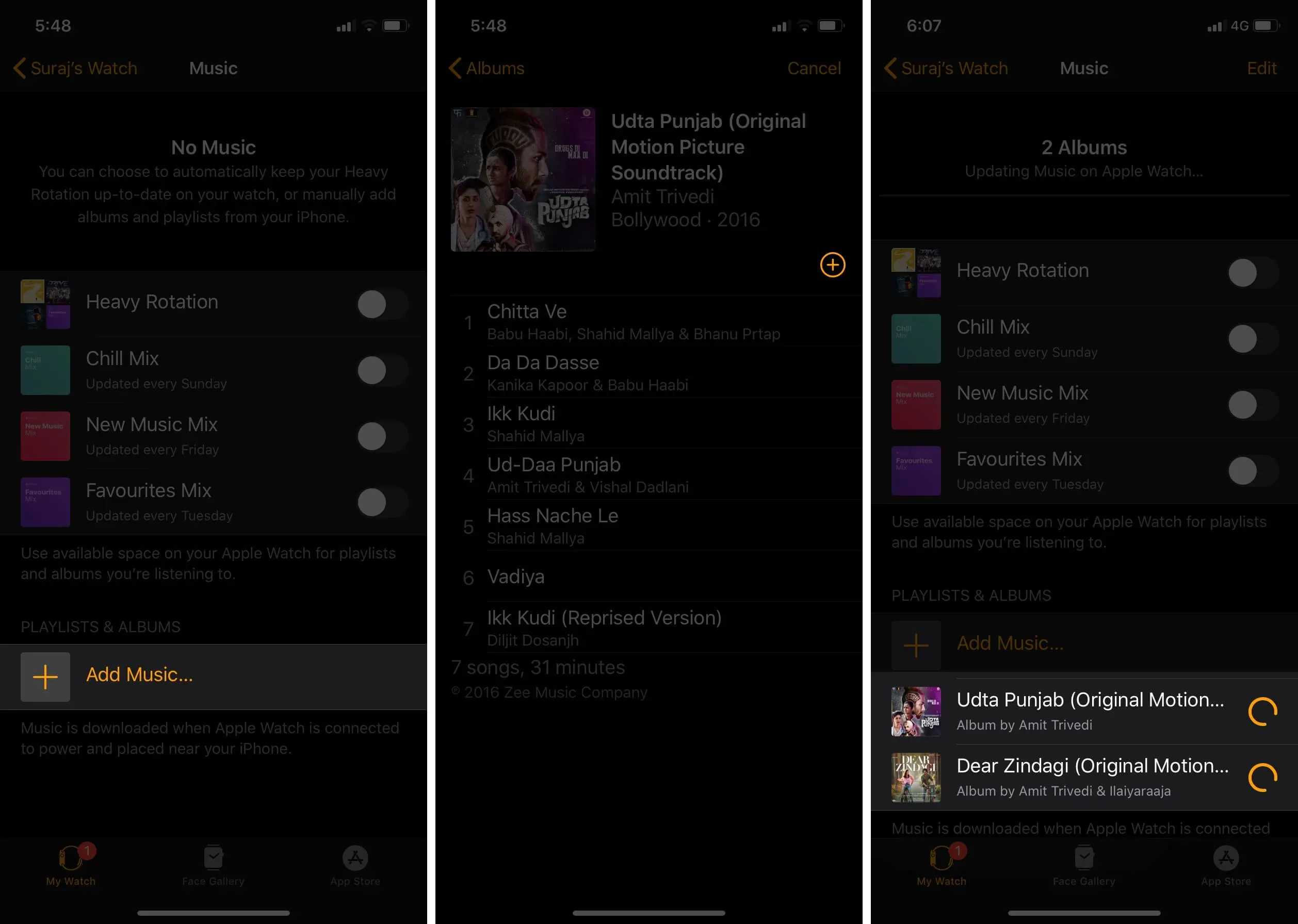
Добавляйте мелодии в свою библиотеку Apple Watch
- Запустите приложение Музыка. Выберите «Слушать сейчас» Выберите компакт-диск или список воспроизведения.
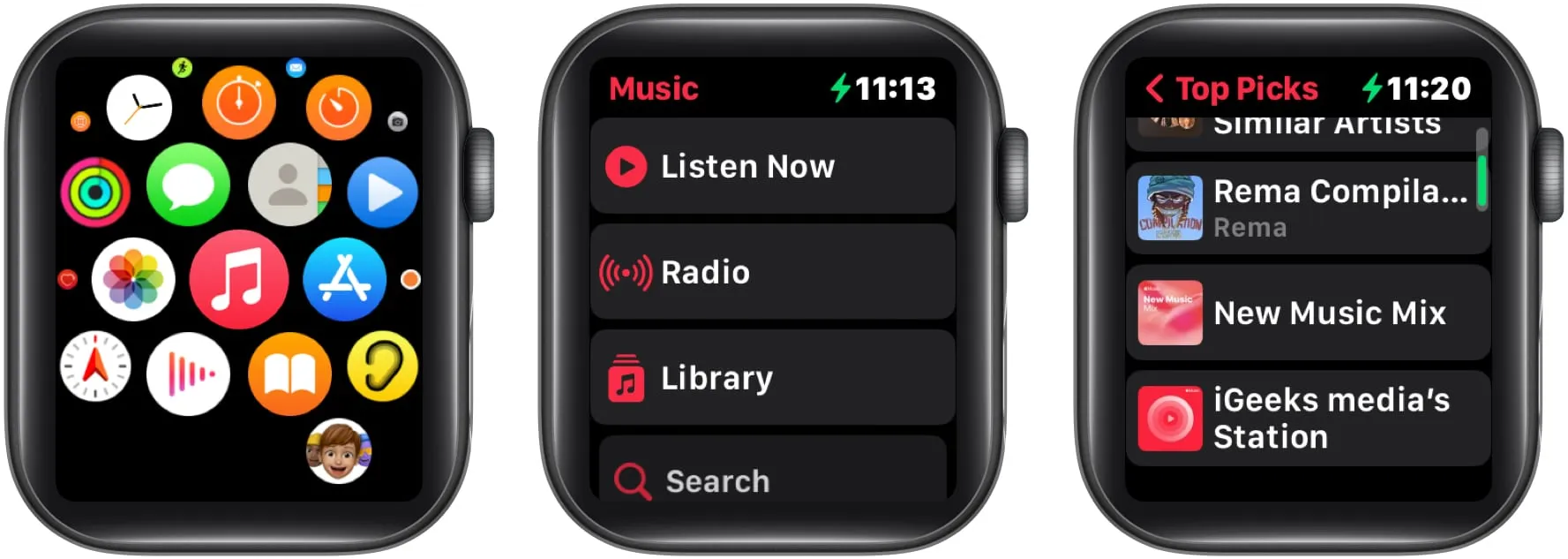
- Нажмите на три горизонтальные точки и выберите «Добавить в библиотеку/плейлист».
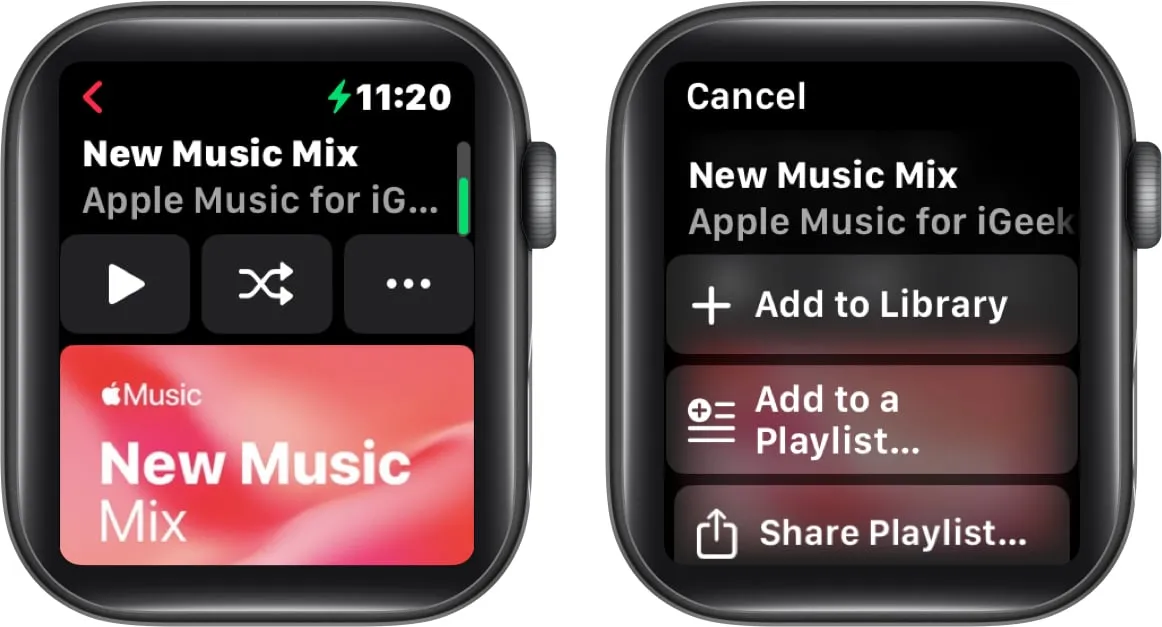
- После выполнения задачи вас встретит уведомление с надписью «Добавлено в библиотеку».
Важно помнить, что вы можете транслировать музыку только при активном интернет-соединении.
Удаление треков из коллекции Apple Watch
Добавлять мелодии на носимое устройство было просто, но еще проще их извлекать. Выполните действия, показанные ниже, чтобы выполнить это.
- Активируйте приложение «Музыка». Посетите страницу Listen Now Выберите компакт-диск или список воспроизведения.
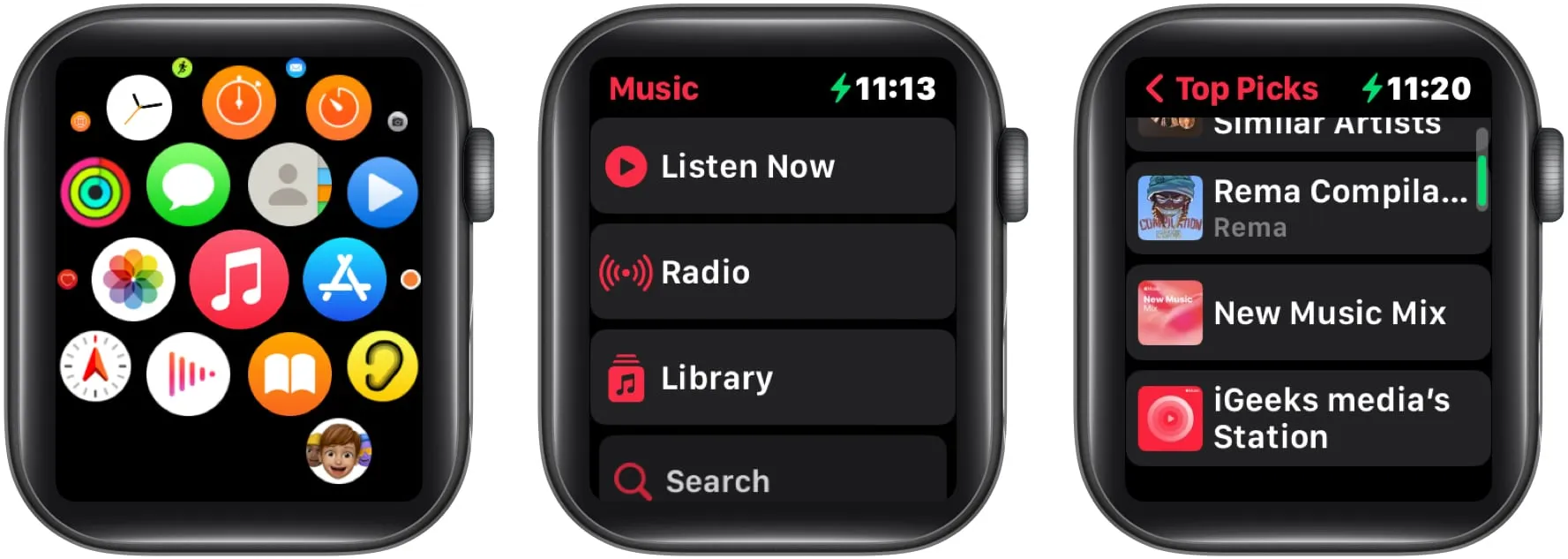
- Выберите «Удалить», коснувшись значка с тремя точками, затем нажмите «Удалить» для подтверждения.
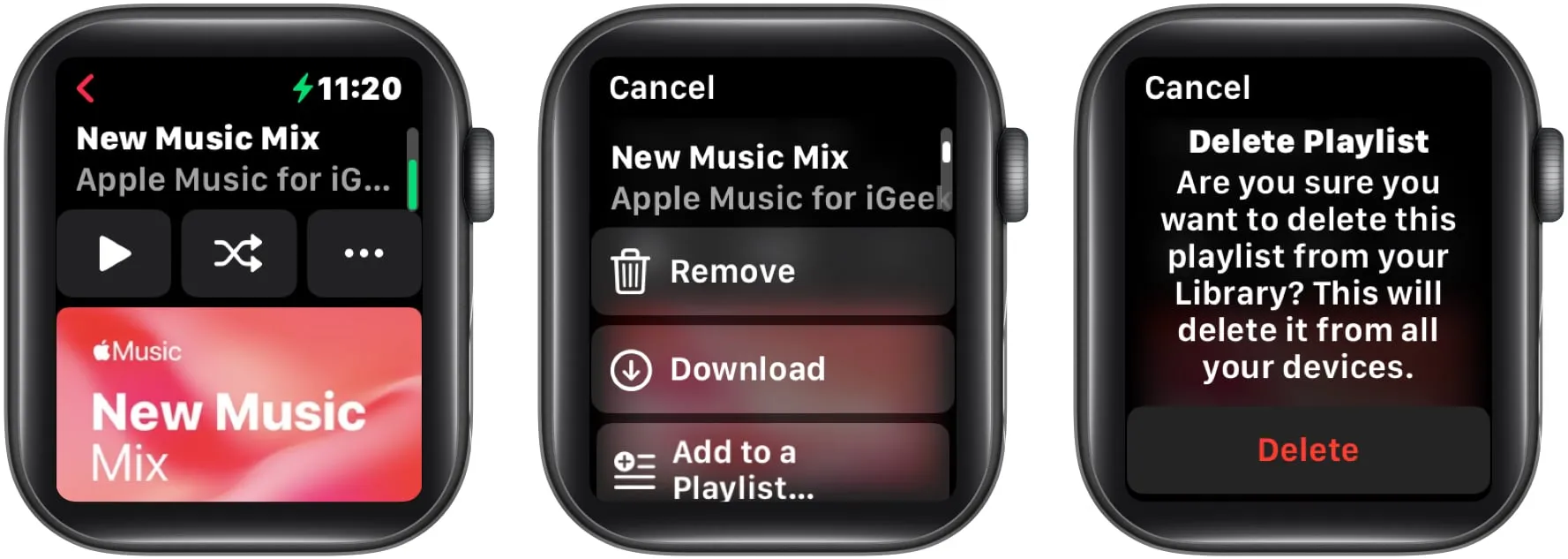
Как загрузить плейлист для тренировок в приложение Apple Watch Music
Когда вы начнете тренировку в приложении «Тренировка» на Apple Watch, эта функция мгновенно начнет воспроизводить список воспроизведения, который вы загрузили в свою библиотеку.
- Запустите приложение Watch на вашем iPhone. Переключить Мои часы.
- Найдите и выберите «Тренировка». Выберите плейлист для упражнений. Под заголовком «Плейлисты» выберите плейлист.
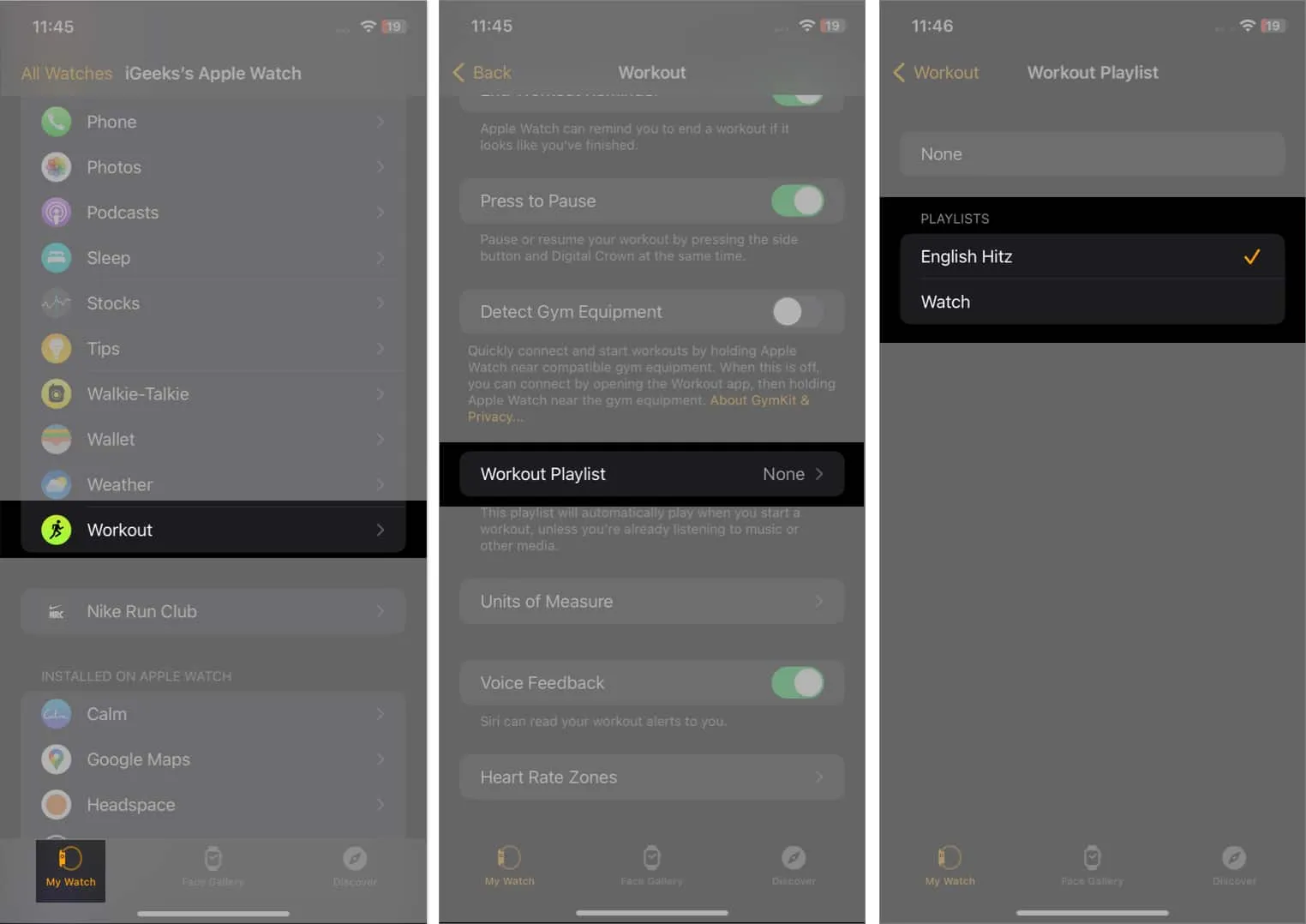
Как работать с элементами управления воспроизведением в приложении Apple Watch «Музыка»
Давайте рассмотрим, как функционируют символы, которые вы можете увидеть на экране «Сейчас исполняется» в приложении «Музыка» Apple Watch.
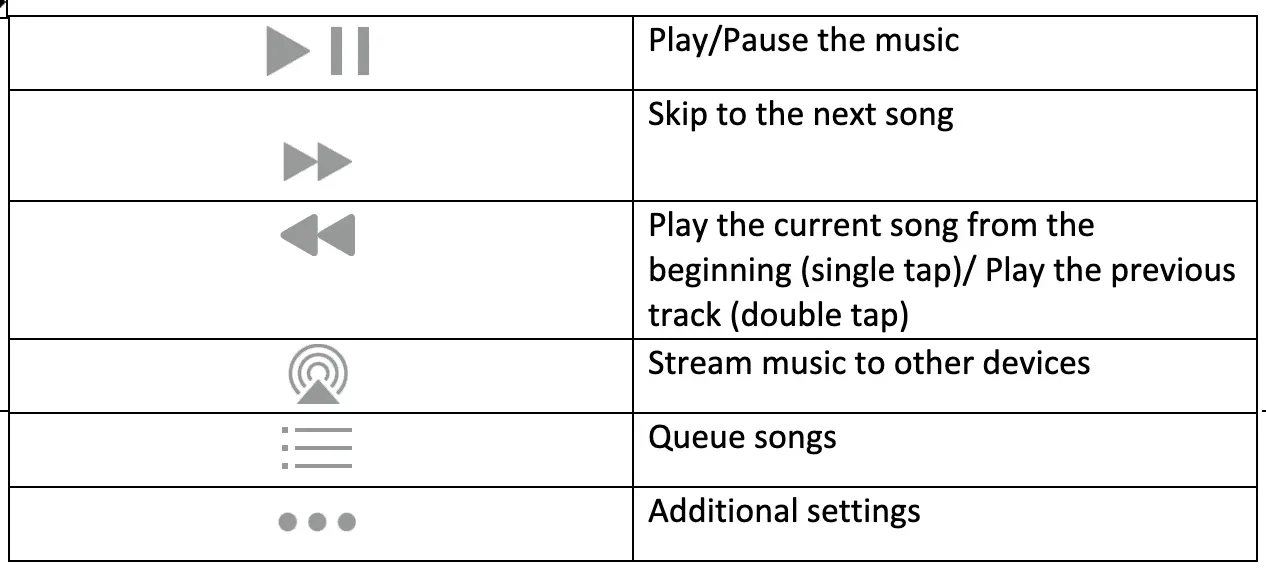
Песни в ожидании
Вы можете изменить порядок музыки, загруженной на носимое устройство, коснувшись символа очереди, который перенесет вас на другой экран. В верхней части экрана также видны три значка, обозначающие следующее.
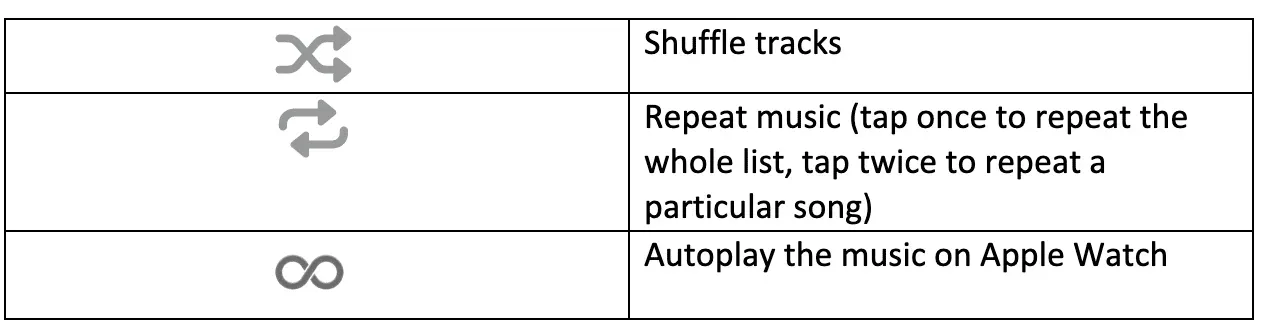
Как отправить музыку из музыкального приложения Apple Watch
- Запустите приложение Музыка .
- Выберите любой из следующих вариантов:
- На айфоне
- Теперь слушай
- Библиотека
- Поиск
- Выберите один из нижеперечисленных:
- Плейлисты
- Альбомы
- Проведите пальцем влево по объекту, которым хотите поделиться → Коснитесь значка с тремя точками .
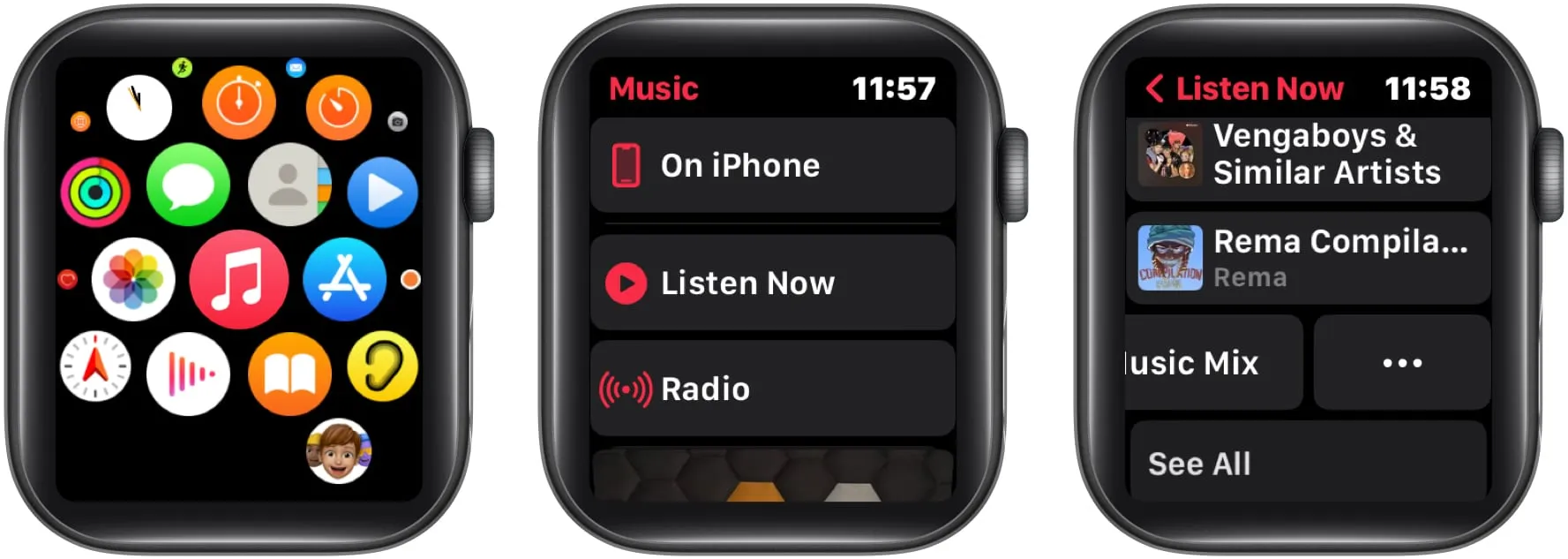
- Выберите «Поделиться» → «Выберите вариант обмена» .
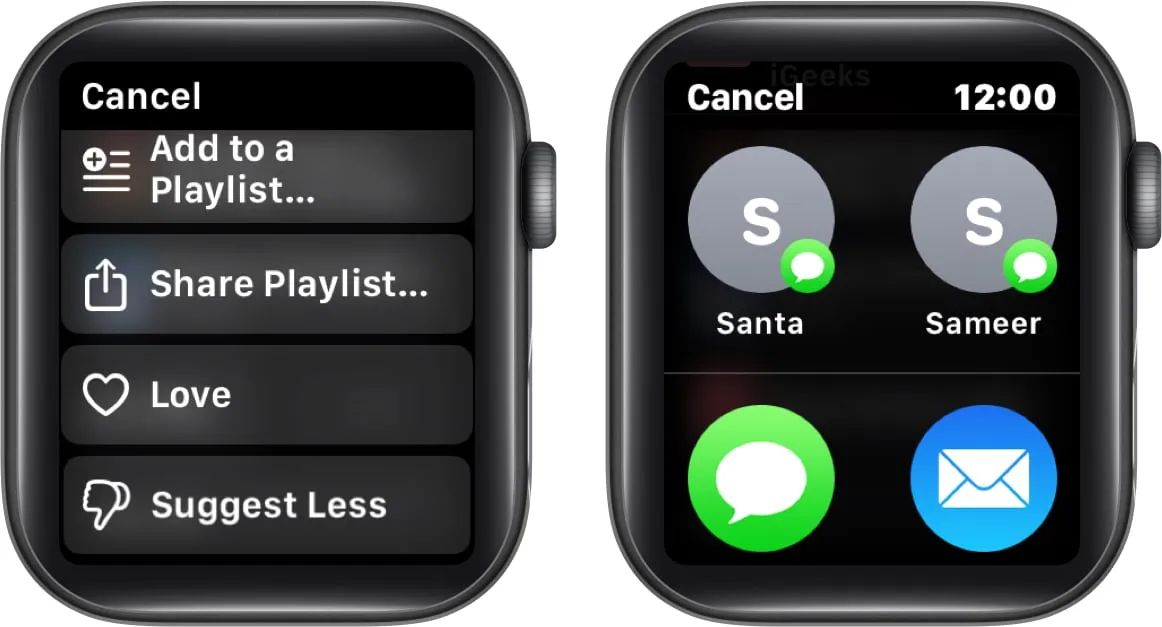
Заканчивать
Быстрый и простой способ организовать и получить доступ к вашей музыкальной библиотеке — через Apple Watch. Наденьте наушники, подготовьте список воспроизведения и начните слушать любимую музыку прямо на запястье. Ознакомьтесь с моими рекомендациями для более увлекательного материала ниже.
Добавить комментарий